FlightGear 비행 시뮬레이터를 무료로 다운로드하세요 [재밌게 즐기세요]
![FlightGear 비행 시뮬레이터를 무료로 다운로드하세요 [재밌게 즐기세요] FlightGear 비행 시뮬레이터를 무료로 다운로드하세요 [재밌게 즐기세요]](https://tips.webtech360.com/resources8/r252/image-7634-0829093738400.jpg)
누구나 가끔은 휴식이 필요합니다. 흥미로운 게임을 찾고 있다면 Flight Gear를 한번 플레이해 보세요. 무료 멀티 플랫폼 오픈소스 게임입니다.
좋아하는 프로그램으로 Ubuntu를 설정하는 것은 지루할 수 있습니다. 각 애플리케이션에 대한 터미널로 검색해야 합니다. 대신 "설치 후" 스크립트를 만드는 것이 좋습니다. 새로운 Ubuntu 설치 직후 실행할 수 있는 셸 스크립트는 모든 프로그램을 아무런 노력 없이 자동으로 설치합니다.
참고: Ubuntu를 사용하지 않고 Linux Mint, Elementary OS, Zorin OS 등과 같은 Ubuntu와 유사한 운영 체제를 사용합니까? 이 설치 후 스크립트 가이드는 OS에서도 잘 작동합니다!
셔뱅 추가
Bash 스크립트 를 작성하는 첫 번째 단계 는 "shebang"을 추가하는 것입니다. 컴퓨팅 용어로 "shebang"은 Bash 터미널에 스크립트를 실행하는 데 사용해야 하는 프로그램을 알려줄 수 있는 메커니즘입니다. shebangs의 예로 #!/bin/bash는 #!/bin/sh, 및#!/usr/bin/env.
쉘 스크립트에서 사용하는 가장 일반적인 shebang #!/bin/bash은 스크립트가 일반적으로 bash 명령 으로 실행되기 때문입니다 . 그러나 사용 #!/bin/sh도 허용됩니다. 설치 후 스크립트에서는 가장 일반적인 shebang( #!/bin/bash)을 사용할 것입니다.
Ubuntu 설치 후 스크립트에 shebang을 추가하려면 먼저 스크립트 파일을 만들어야 합니다. 그렇게 하려면 아래 의 터치 명령을 사용하십시오 .
ubuntu-post-installer.sh를 터치합니다.
Ubuntu PC에서 ubuntu-post-installer.sh 파일을 만든 후 Nano 텍스트 편집기에서 편집할 파일을 열 차례입니다. 아래 명령을 사용하여 편집을 시작합니다.
nano -w 우분투 포스트 설치 프로그램.sh
Nano 텍스트 편집기 내부에서 파일 상단의 Bash shebang을 작성합니다. 공간을 만들지 마십시오! 맨 처음 줄이어야 합니다.
#!/bin/bash
shebang에 이어 Enter 키를 눌러 파일에 새 줄을 만들고 가이드의 다음 섹션으로 이동합니다.
1단계 – Apt에서 프로그램 자동 설치
대부분의 Ubuntu 사용자가 설치 후 스크립트에 추가하려는 것은 가장 많이 사용하는 모든 프로그램을 자동으로 설치하는 코드 줄입니다. Gimp 이미지 편집기, Chromium 웹 브라우저, Steam 게임 스토어, Telegram 채팅 앱 등.
"자동" Apt 설치 프로그램 코드 행 을 추가하려면 Nano 텍스트 편집기로 이동하여 아래에 다음 행을 추가하십시오. 스크립트를 자동으로 설치하려는 패키지의 실제 이름으로 "program1 program2 program3"을 변경해야 합니다.
참고: 자동 설치 프로그램과 함께 작동하려면 각 앱의 정확한 패키지 이름을 지정해야 합니다. 코드 줄에 추가하려는 프로그램의 이름이 기억나지 않으면 apt search programname 으로 패키지를 검색하십시오 .
sudo apt install program1 program2 program3 -y
자동 Apt 설치 행을 스크립트 에 작성한 후 Enter 키를 눌러 새 행을 작성 하십시오 . 그런 다음 Ctrl + O 를 눌러 지금까지 편집 내용을 저장합니다 . 모든 편집 내용이 저장되면 가이드의 다음 섹션으로 이동합니다.
2단계 – Snap Store에서 프로그램 자동 설치
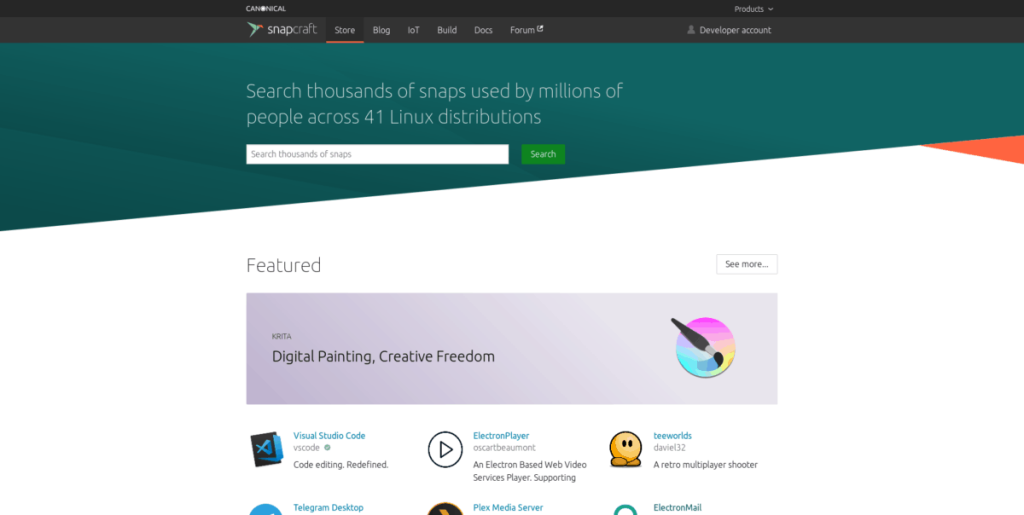
Ubuntu 사용자가 설치하는 많은 주류 앱은 Snap 스토어에서 찾을 수 있습니다. Snap 앱에 많이 의존하는 경우 시스템의 모든 Snap을 처리하는 한 줄의 코드를 스크립트에 작성하는 것이 좋습니다.
프로세스를 시작하려면 Snap Store 웹사이트로 이동하고 검색 기능을 사용하여 자동으로 설치하려는 앱을 찾습니다.
Snaps에서 앱을 찾으면 "설치" 버튼을 클릭하여 패키지 이름을 찾습니다. "–classic" 또는 "–edge"가 있는 앱을 설치하려는 경우 스크립트에서 별도의 설치 명령이 필요하다는 점에 유의하십시오.
모든 Snap 패키지의 이름을 얻었으면 아래 코드를 스크립트에 작성하십시오. "snappackage1 snappackage2 snappackage3"은 예시임을 기억하십시오. 스크립트가 성공적으로 작동하려면 교체해야 합니다.
sudo snap install snappackage1 snappackage2 snappackage3
스크립트에 Snap 코드 줄 추가를 완료했습니까? Ctrl + O 를 눌러 편집 내용을 저장합니다. 그런 다음 Enter 키 를 눌러 새 줄을 만들고 가이드의 다음 섹션으로 이동합니다.
3단계 – Flatpak 앱 자동 설치
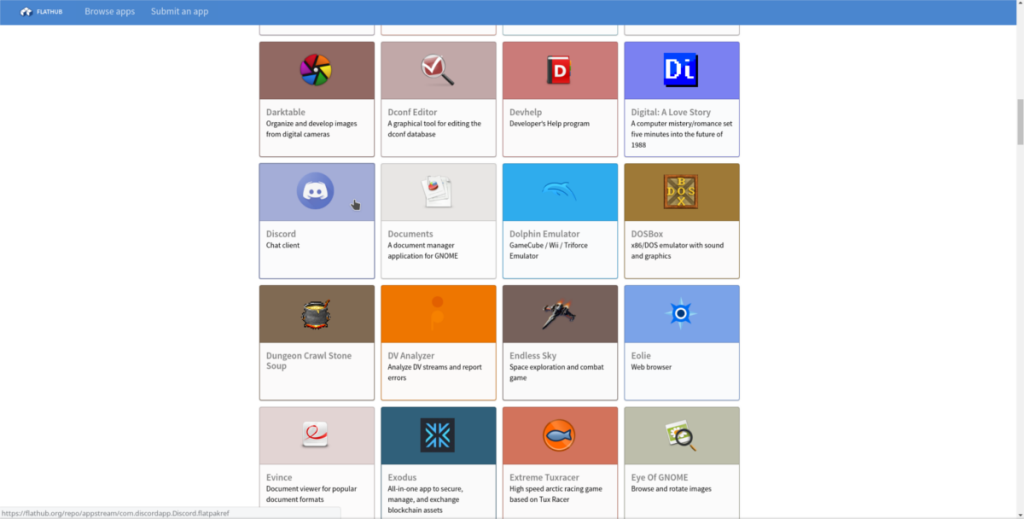
Snap 패키지가 즉시 출시될 준비가 되었기 때문에 많은 Ubuntu 사용자가 Flatpak을 사용하지 않습니다. 그러나 Flatpak에 의존하는 Ubuntu 사용자 중 하나라면 설치 후 스크립트에 이를 쉽게 추가하여 작업을 더 쉽게 만들 수 있습니다.
프로세스를 시작하려면 Flatpak 런타임이 설치되어 있어야 합니다. Flatpak을 즉시 설치하는 스크립트를 얻으려면 아래 코드를 입력하십시오.
sudo apt install flatpak -y
Flatpak 설치 라인을 따라 스크립트가 Flathub 앱 스토어를 구독하도록 해야 합니다. 키에서 Enter 키를 누르고 스크립트에 아래 코드를 추가합니다.
flatpak remote-add --if-not-exists flathub https://flathub.org/repo/flathub.flatpakrepo
Flathub 코드 줄을 추가한 후 Flatpak 자동 설치 명령을 작업할 차례입니다. 먼저 flatpak 검색 명령을 실행하고 설치하려는 각 패키지의 이름을 찾으십시오.
모든 Flatpak 앱의 이름이 있으면 Enter 키를 누르고 설치 명령을 추가합니다. "flatpak1 flatpak2 flatpak3"이 예임을 명심하십시오. Flatpak 패키지의 실제 이름으로 변경해야 합니다.
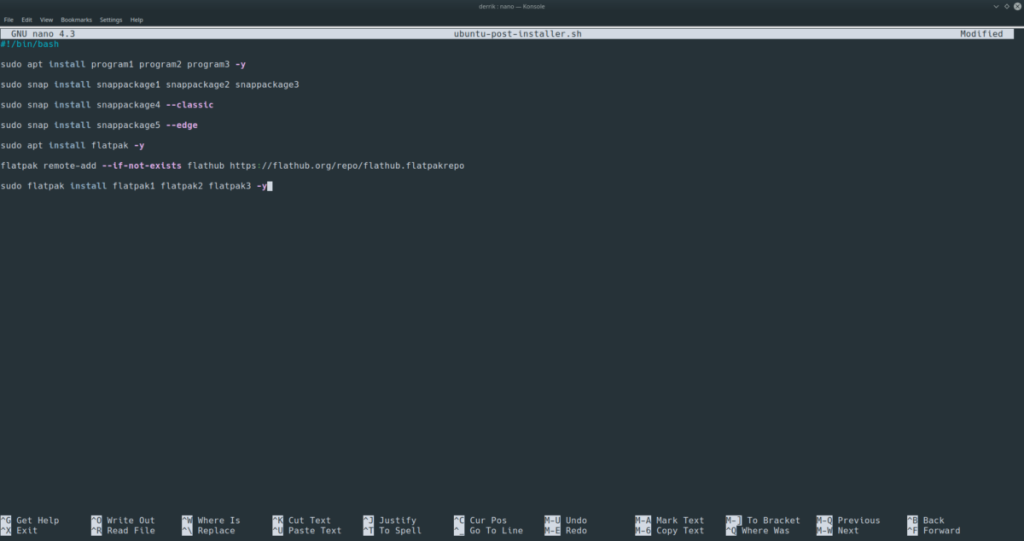
sudo flatpak install flatpak1 flatpak2 flatpak3 -y
Flatpak 설치 라인이 스크립트에 있으면 Ctrl + O 를 눌러 편집 내용을 저장한 다음 Ctrl + X 를 눌러 Nano를 종료합니다. 편집이 완료되면!
스크립트 실행
Ubuntu 설치 후 스크립트를 실행하려면 아래의 단계별 지침을 따르십시오.
1단계: 새 Ubuntu 설치의 홈 디렉토리에 스크립트를 배치합니다.
2단계: 키보드에서 Ctrl + Alt + T 또는 Ctrl + Shift + T 를 눌러 Ubuntu에서 터미널 창을 엽니다 . 그런 다음 chmod 명령을 사용하여 스크립트의 권한을 업데이트합니다 .
sudo chmod +x ~/ubuntu-post-installer.sh
3단계: bash 명령 을 사용하여 새 Ubuntu Linux PC에서 스크립트를 실행합니다 .
sudo bash ubuntu-post-installer.sh
누구나 가끔은 휴식이 필요합니다. 흥미로운 게임을 찾고 있다면 Flight Gear를 한번 플레이해 보세요. 무료 멀티 플랫폼 오픈소스 게임입니다.
MP3 Diags는 음악 오디오 컬렉션의 문제를 해결하는 최고의 도구입니다. MP3 파일에 태그를 지정하고, 누락된 앨범 커버 아트를 추가하고, VBR을 수정할 수 있습니다.
Google Wave와 마찬가지로 Google Voice는 전 세계적으로 큰 화제를 불러일으켰습니다. Google은 우리의 소통 방식을 바꾸는 것을 목표로 하고 있으며,
Flickr 사용자가 사진을 고화질로 다운로드할 수 있는 도구는 많지만, Flickr Favorites를 다운로드할 수 있는 방법이 있을까요? 최근에
샘플링이란 무엇입니까? 위키피디아에 따르면 "음반의 일부 또는 샘플을 가져와 악기나 기타 도구로 재사용하는 행위입니다.
Google 사이트는 사용자가 Google 서버에 웹사이트를 호스팅할 수 있도록 하는 Google의 서비스입니다. 하지만 한 가지 문제가 있습니다. 백업 기능이 내장되어 있지 않다는 것입니다.
Google Tasks는 캘린더, Wave, Voice 등과 같은 다른 Google 서비스만큼 인기가 없지만 여전히 널리 사용되고 있으며 사람들의 필수품입니다.
Ubuntu Live 및 DBAN 부팅 CD를 통해 하드 디스크 및 이동식 미디어를 안전하게 지우는 방법에 대한 이전 가이드에서 Windows 기반 디스크에 대해 설명했습니다.
Linux에서 Vivaldi 웹 브라우저를 일일 드라이버로 사용하십니까? 안전한 보관을 위해 브라우저 설정을 백업하는 방법을 알아보세요.
고정된 Gnome 데스크탑 세션을 수정하는 방법에 대한 가이드






![손실된 파티션 및 하드 디스크 데이터 복구 방법 [가이드] 손실된 파티션 및 하드 디스크 데이터 복구 방법 [가이드]](https://tips.webtech360.com/resources8/r252/image-1895-0829094700141.jpg)

